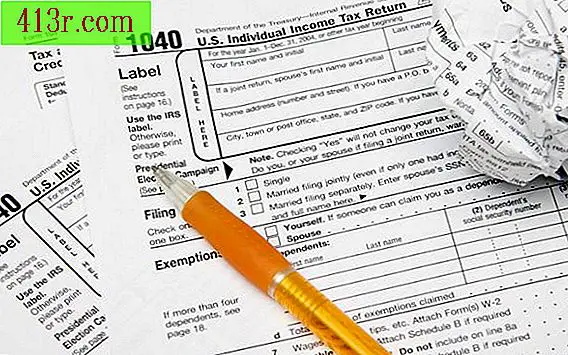Cum se creează tipuri de linii personalizate în Revit

Pasul 1
Rulați Revit Architecture. Faceți clic pe litera mare "R" situată în colțul din stânga sus al ecranului, apoi faceți clic pe "Deschideți". În caseta de dialog care apare, accesați directorul care conține desenul Revit, faceți dublu clic pe fișier când îl găsiți.
Pasul 2
Dați clic pe fila "Gestionați" situată pe panglica de sus. Găsiți secțiunea "Setări de proiect" din panou. Faceți clic pe meniul derulant "Setări" și apoi faceți clic pe "Stiluri de linie". Se va deschide caseta de dialog Stiluri de linie.
Pasul 3
Faceți clic pe opțiunea "Noi" și apoi introduceți un nume descriptiv pentru noul stil de linie în câmpul de text - de exemplu "țeavă de apă caldă" sau "țeavă sanitară".
Pasul 4
Definește aspectul liniei. Aveți la dispoziție trei opțiuni: "Grosimea liniei" determină grosimea liniei, "Culoarea liniei" indică culoarea și "Modelul de linie" vă permite să alegeți un model pentru linie. Puteți utiliza aceste opțiuni pentru a grupa obiecte similare cu stiluri similare; de exemplu, ați putea folosi o linie punctată pentru a reprezenta conductele, cu fiecare tip de tub care are culoarea proprie.
Pasul 5
Faceți clic pe "OK". Personalizarea tipului de linie este completă.